相信很多朋友都遇到过以下问题,就是EV剪辑为视频添加字幕的具体操作教程。针对这个问题,今天手机之家小编就搜集了网上的相关信息,给大家做个EV剪辑为视频添加字幕的具体操作教程的解答。希望看完这个教程之后能够解决大家EV剪辑为视频添加字幕的具体操作教程的相关问题。
很多小伙伴使用EV剪辑却还不会设置EV剪辑为视频添加字幕,所以下面呢,小编就分享了EV剪辑为视频添加字幕的操作教程,一起去看看吧,相信对大家会有帮助。
EV剪辑为视频添加字幕的具体操作教程

首先打开EV剪辑软件,点击【添加】,导入视频文件,
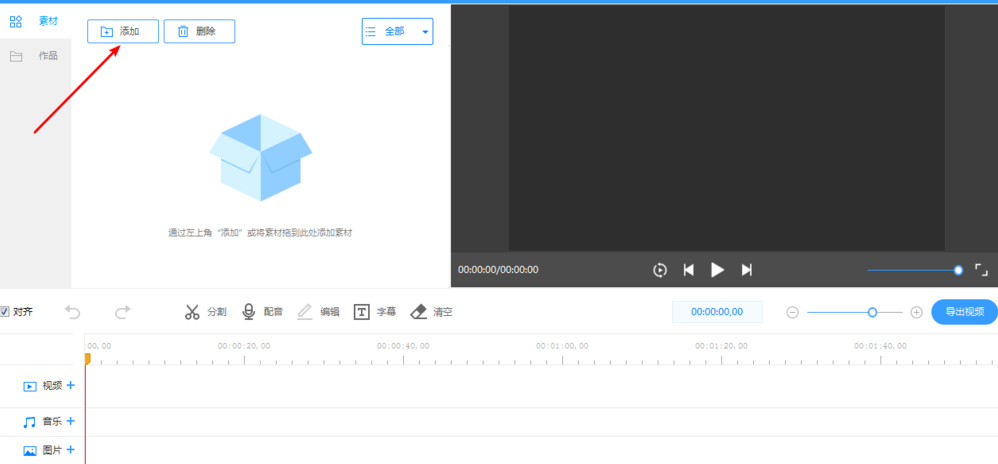
然后我们把视频拉到视频轨道,然后点击【字幕】,
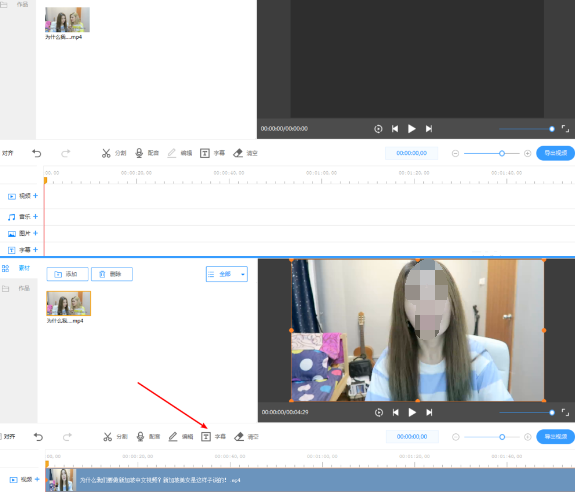
接着我们设置字幕的字号、字体、颜色,

再点击【创建】,得到一个字幕模板,然后把模板拖入到字幕轨道,这里根据你的实际需要进行创建,
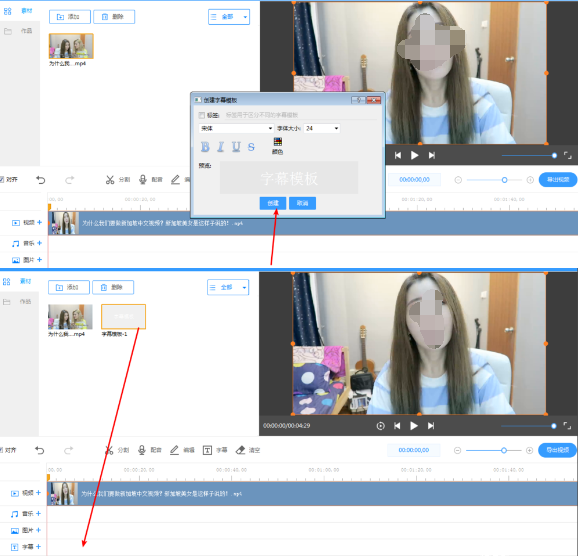
接着点击这个字幕模板,两边把它拖长,就是设置它显示的字幕时长,然后右键模板、选择编辑,
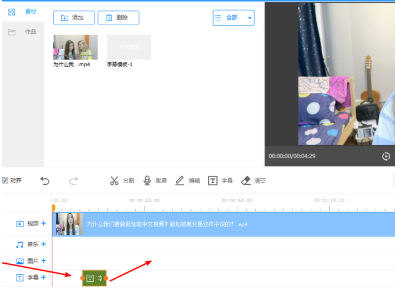
最后我们输入字幕的文字,将轨道上的时间轴移动到字幕文件上,此刻字幕就会显示在右侧窗口。拖动窗口上的字幕,调整它的出现位置,之后再次添加其他字幕,点击这个【导出视频】即可。
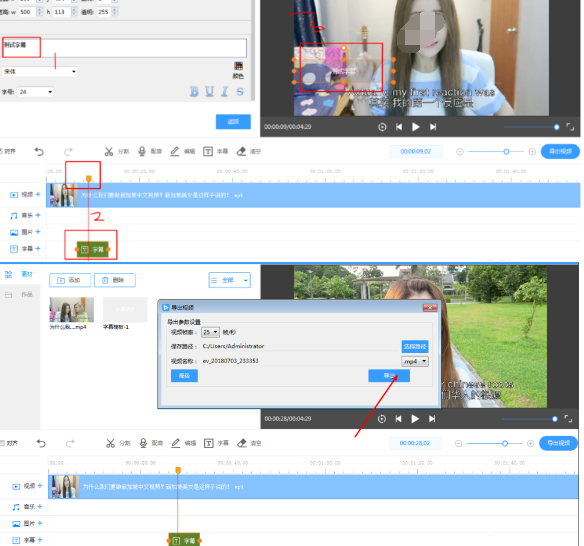
根据上文为你们讲解的EV剪辑为视频添加字幕的具体操作步骤,你们是不是都学会啦!